Добавьте мотиватор «Питание включено» на форме бронирования для тарифов, где включена услуга питания. Такие тарифы привлекательно выглядят и, согласно нашей статистике, увеличивают количество броней.
Пример оформления мотиватора на сайте:
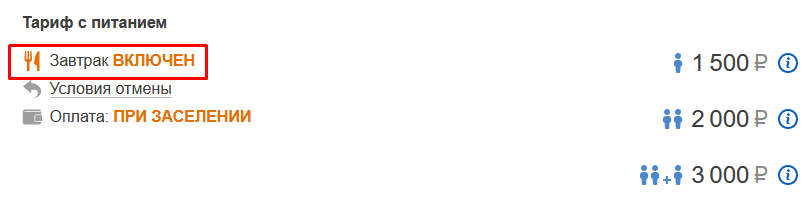
Как настроить мотиватор «Питание включено»:
1. Перейдите в раздел «Настройки гостиницы» → «Услуги» → «Создать услугу».
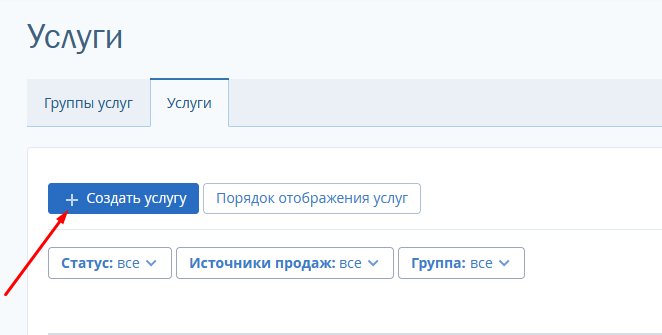
2. Укажите тип услуги «Питание», из выпадающего списка выберите название услуги, например «Завтрак», «Обед» или «Ужин». Нажмите «Продолжить».
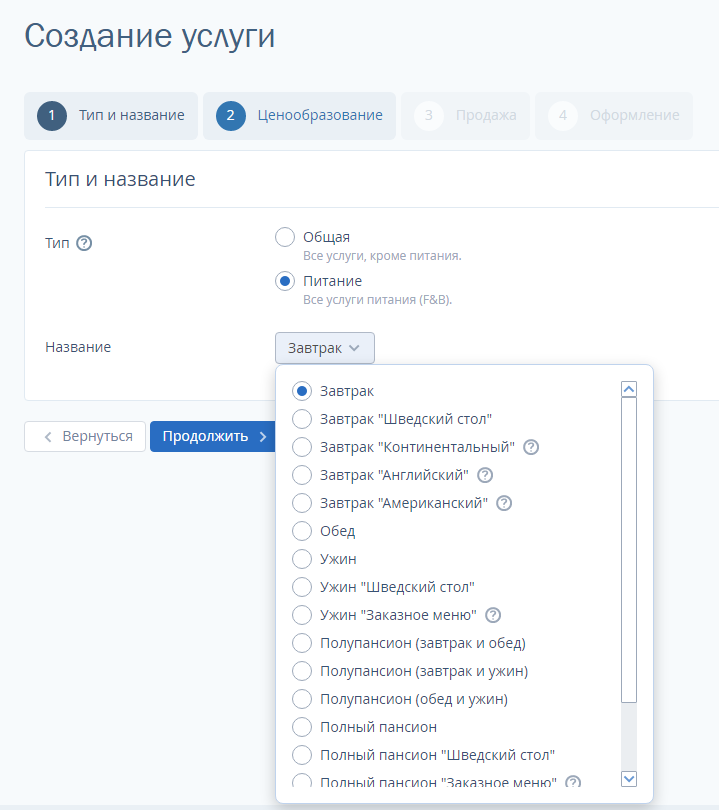
3. Выберите тип ценообразования в пункте «Каким гостям предоставляется услуга?» и установите цену.
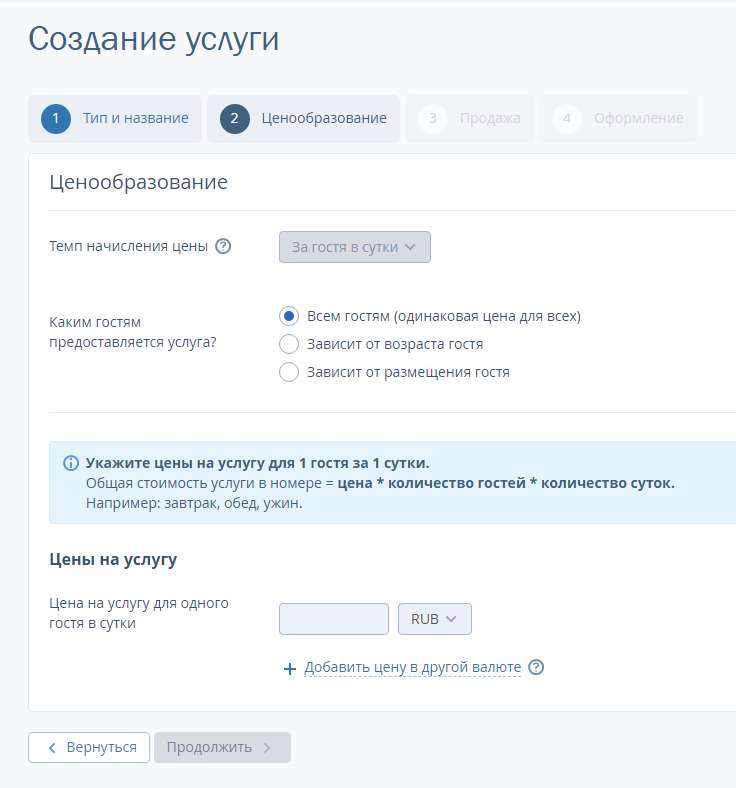
4. В блоке «Источники продаж» отметьте «Модуль бронирования TL: Booking Engine». Нажмите на кнопку «Сохранить и продолжить».
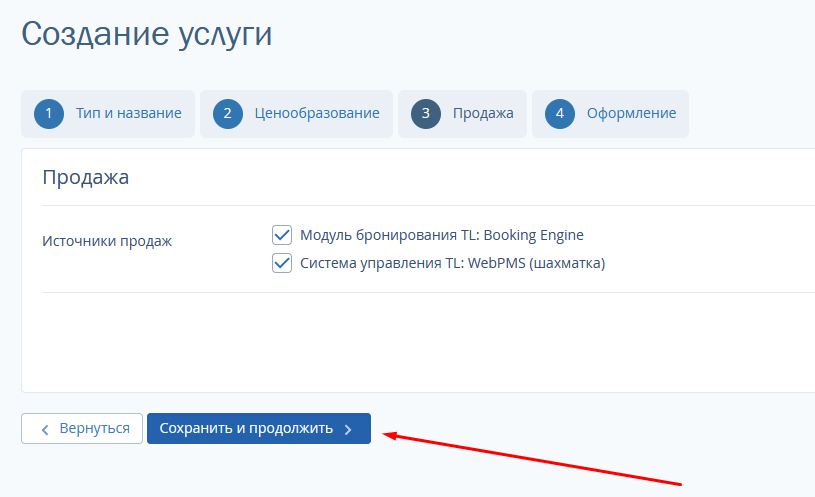
5. В блоке «Оформление» добавьте:
Подробное описание услуги: расскажите об особенностях и правилах предоставления. Например, укажите в какое время этот тип питания предоставляется гостям, или виды сервировки завтрака. Добавьте фотографии — услуги с фотографиями более привлекательны для гостей.
Выберите группу услуг, чтобы вам и вашим гостям было легко ориентироваться в большом количестве услуг. Группа услуг «Питание» создается по умолчанию. Или создайте группу самостоятельно в разделе «Настройки гостиницы» → «Услуги» → «Группы услуг» → «Добавить группу услуг». Название группы должно подсказывать гостям, какие услуги в нее включены.
Мотиватор в модуле бронирования, который будет привлекать внимание гостей именно к этой услуге.
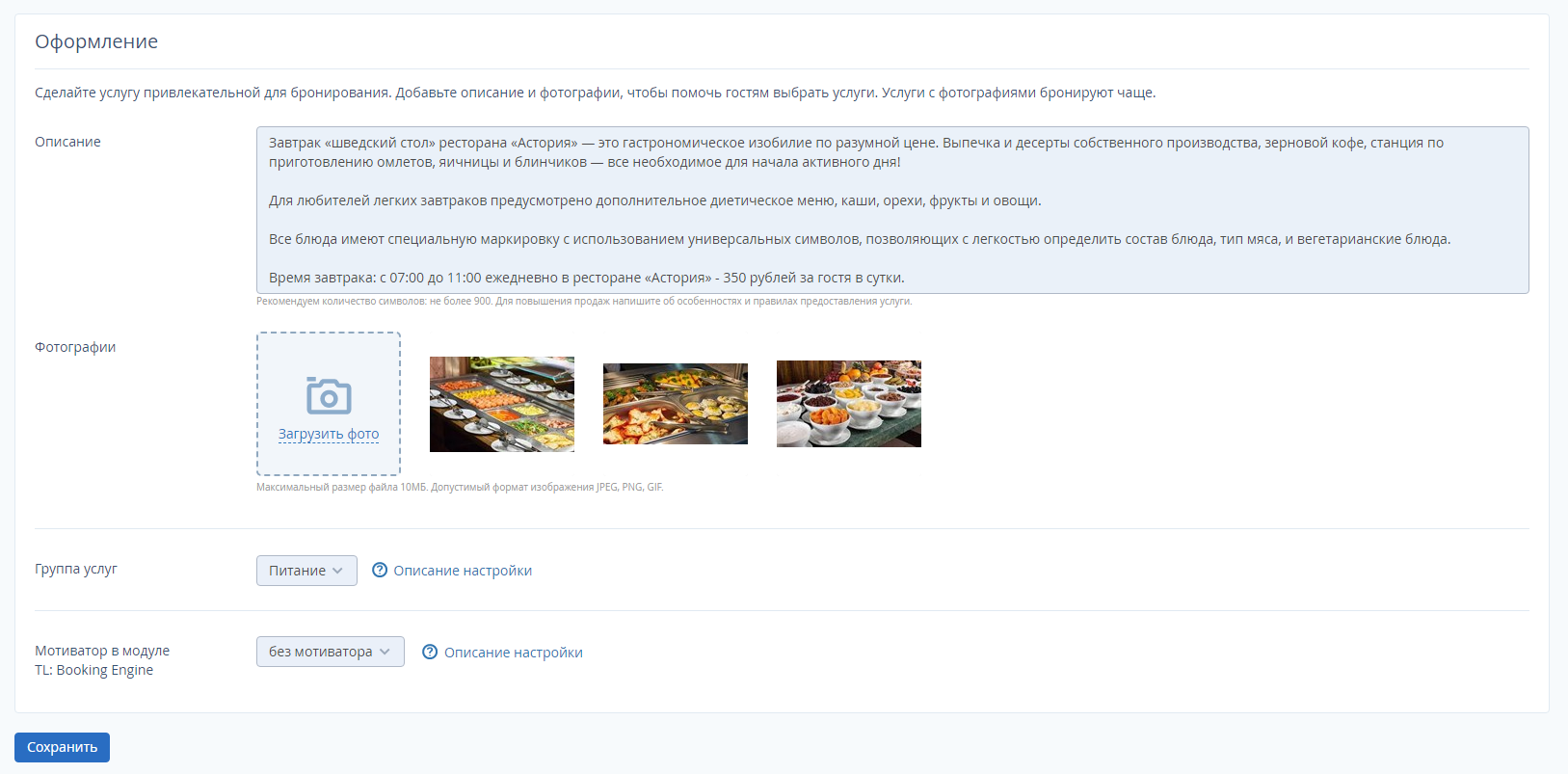
6. Привяжите услугу к тарифу. Перейдите в раздел «Управление номерами» → «Тарифы», кликните на нужный тариф и откройте вкладку «Услуги».
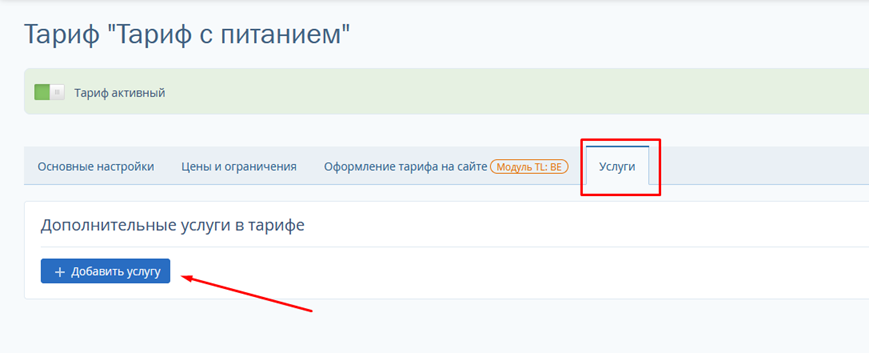
7. Из выпадающего списка выберите услугу питания.
Важно! Услугу с типом питания можно добавить только одну. Если вы хотите одновременно включить в тариф услуги «завтрак», «обед» и «ужин», то создайте услугу «полупансион».
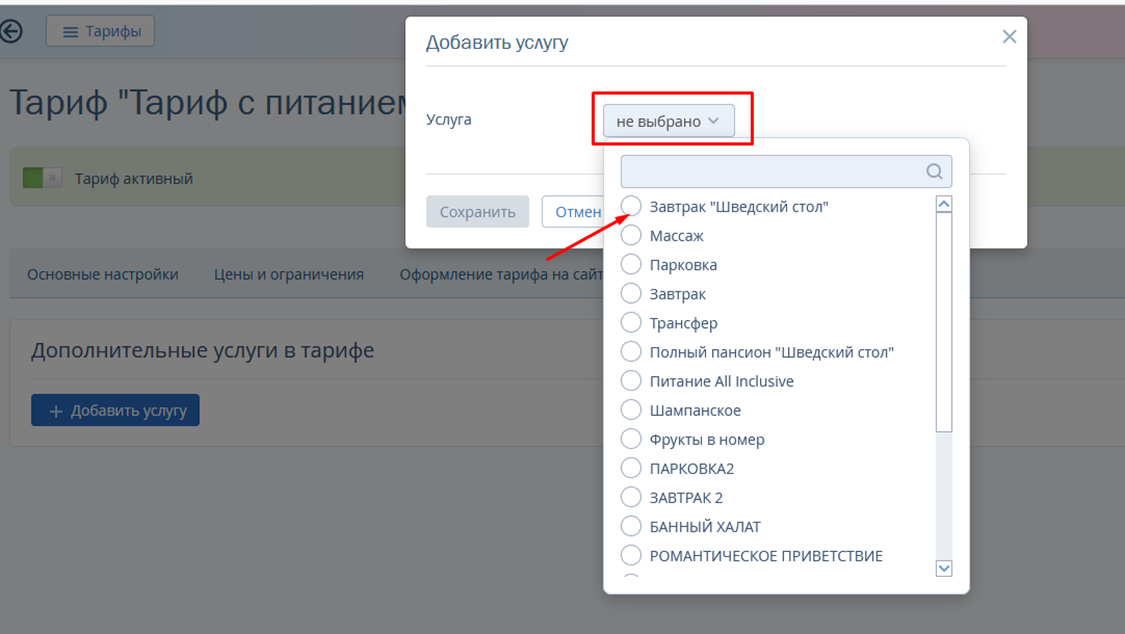
8. Отметьте галочкой категории номеров, для которых услуга включена в стоимость.
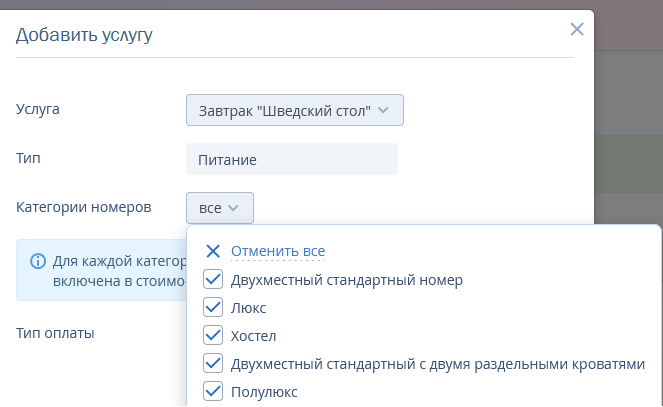
9. В блоке «Тип оплаты» выберите «Включено в стоимость тарифа» и сохраните. Мотиватор «Питание включено» появится на форме бронирования.
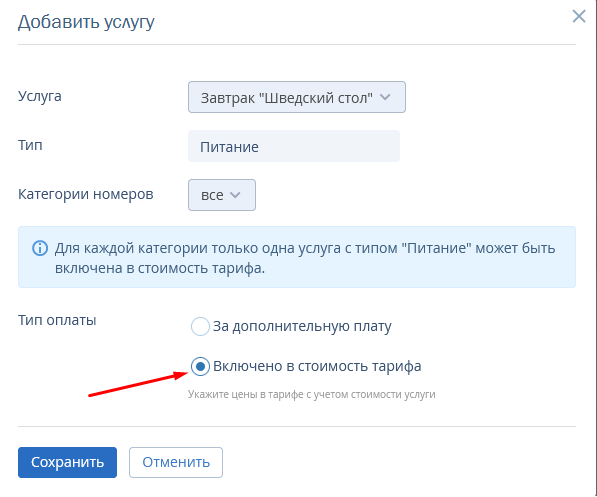
Услугу питания можно включить сразу на этапе создания нового тарифа. Подробнее: Как создать тарифный план.
